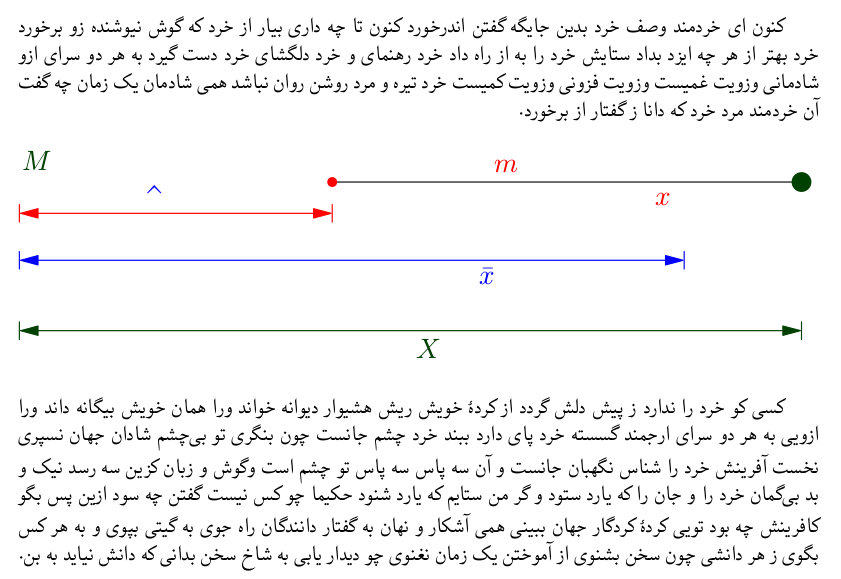هر چه هست مشکل از کد خودتان است من بدون هیچ مشکلی مثالهای asymptote را با xepersian کامپایل میکنم.
برای نمونه:
۱- در خط ۱۳ فایل تابع b را بدون تعریف رها کردهاید! و حتی آن را نبستهاید!
۲- تابع D در هیچکجای راهنما وجود ندارد!
۳- همینطور توابع L و ...
بهتر است اول مطمئن شوید که کدتان درست است.
نمونه زیر را تست کنید:
\documentclass[a4paper,10pt]{article}
\usepackage[inline]{asymptote}
\usepackage{ptext}
\usepackage{xepersian}
\settextfont[Scale=.9]{Yas}
\setdigitfont[Scale=1]{Yas}
\begin{document}
\ptext[1]
\begin{center}
\begin{asy}[width=\the\linewidth,inline=true]
pair z0=(0,0);
pair z1=(2,0);
pair z2=(5,0);
pair zf=z1+0.75*(z2-z1);
draw(z1--z2);
dot(z1,red+0.15cm);
dot(z2,darkgreen+0.3cm);
label("$m$",z1,1.2N,red);
label("$M$",z2,1.5N,darkgreen);
label("$\hat{\ }$",zf,0.2*S,fontsize(24pt)+blue);
pair s=-0.2*I;
draw("$x$",z0+s--z1+s,N,red,Arrows,Bars,PenMargins);
s=-0.5*I;
draw("$\bar{x}$",z0+s--zf+s,blue,Arrows,Bars,PenMargins);
s=-0.95*I;
draw("$X$",z0+s--z2+s,darkgreen,Arrows,Bars,PenMargins);
\end{asy}
\end{center}
\ptext[2]
\end{document}
پس از اجرای دستورات ذیل باید خروجی ضمیمه را دریافت دارید:
xelatex test
asy test-*.asy
xelatex test
فرض کردهام که نام فایلتان test است.